Αφού χρησιμοποιήσετε τα Windows για λίγο και εγκαταστήσετε / απεγκαταστήσετε προγράμματα, ενδέχεται να εμφανιστούν πολλά ανεπιθύμητα εικονίδια που εμφανίζονται στον πίνακα ελέγχου Προσαρμογή περιοχής ειδοποιήσεων. Δεν υπάρχει τρόπος να αφαιρέσετε αυτά τα εικονίδια από τη λίστα. ορισμένα εικονίδια παραμένουν εκεί ακόμα και αν έχετε ήδη καταργήσει την εφαρμογή τους. Ένα άλλο ζήτημα που οι χρήστες αναφέρουν συνήθως με την περιοχή ειδοποιήσεων (δίσκος συστήματος) είναι ότι τα εικονίδια συστήματος όπως το δίκτυο, ο ήχος, το Power απενεργοποιούνται και το αναπτυσσόμενο μενού 'Συμπεριφορές' που επιτρέπει την ενεργοποίησή τους είναι γκριζαρισμένο. Ας δούμε πώς να διορθώσουμε αυτά τα δύο προβλήματα - και τα δύο ζητήματα έχουν μια λύση.
- Ανοιξε Επεξεργαστής μητρώου .
- Μεταβείτε στο ακόλουθο κλειδί μητρώου:
HKEY_CURRENT_USER Software Classes Local Settings Software Microsoft Windows CurrentVersion TrayNotify
Υπόδειξη: Πώς να μεταβείτε στο επιθυμητό κλειδί μητρώου με ένα κλικ .
- Στο δεξιό τμήμα του παραθύρου, διαγράψτε το IconStreams τιμή μητρώου.
- Τώρα διαγράψτε το PastIconsStream τιμή μητρώου.
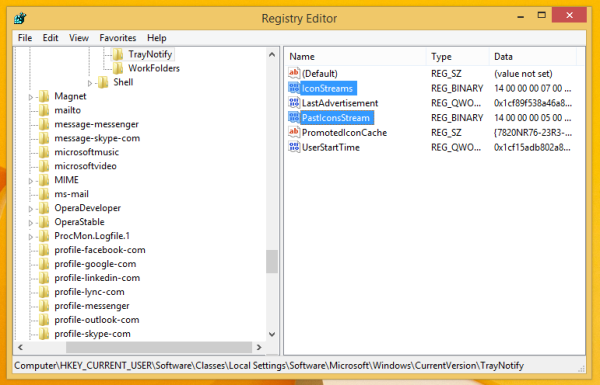
- Κλείστε τον Επεξεργαστή Μητρώου και επανεκκινήστε τα Windows.
Αυτό θα διορθώσει και τα δύο προβλήματα - της απενεργοποίησης των εικονιδίων του δίσκου συστήματος καθώς και του προβλήματος της συσσώρευσης ανεπιθύμητων εικονιδίων στην περιοχή ειδοποιήσεων. Οι τιμές μητρώου που αναφέρονται παραπάνω αντιπροσωπεύουν την περιοχή ειδοποιήσεωνπροσωρινή μνήμη εικονιδίωνπου αποθηκεύει τα εικονίδια του δίσκου για όλες τις εφαρμογές. Εάν αυτή η προσωρινή μνήμη είναι κατεστραμμένη, ενδέχεται επίσης να αποτρέψει την εμφάνιση εικονιδίων συστήματος στο δίσκο.









